PS怎么给图片中的小鸡添加影子?
怎么给图形添加影子?今天我们就来看看使用ps给图形添加影子的教程,请看下文详细介绍。
1、打开photoshop,并打开要处理的图片。
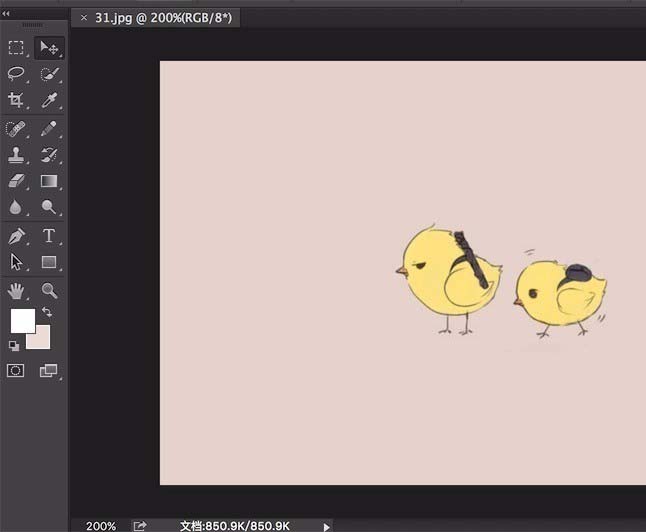
2、为打开的图片添加个图层, ctrl+a全选,ctrl+c,ctrl+v 复制,粘贴,就可以新建一个图层了。
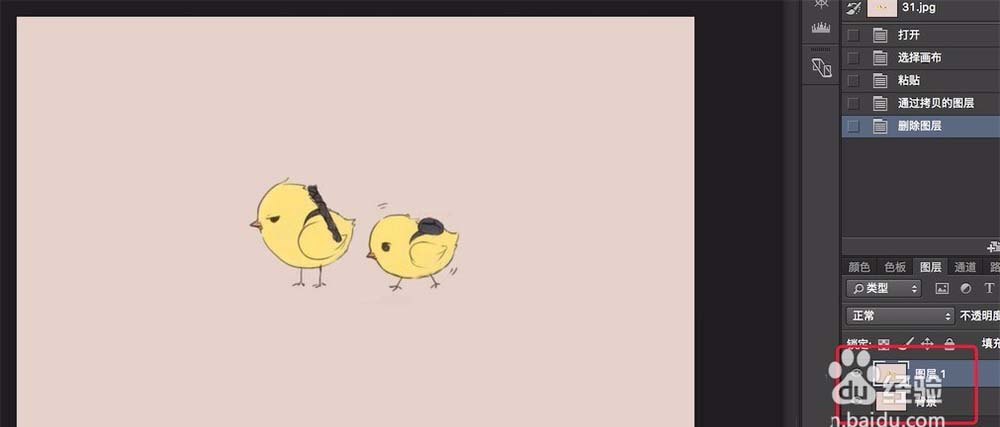
3、点击菜单上的‘选择’---> ‘色彩范围’,
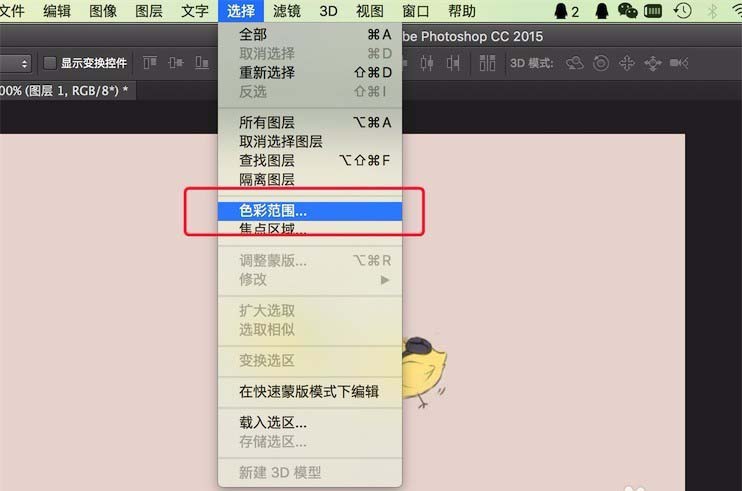
4、弹出色彩范围窗口,参数设置如图。鼠标点击一下图片(鸭子外的任何地方)来取色。然后点击确定。(颜色容差根据各自图片的色彩适当调整下)
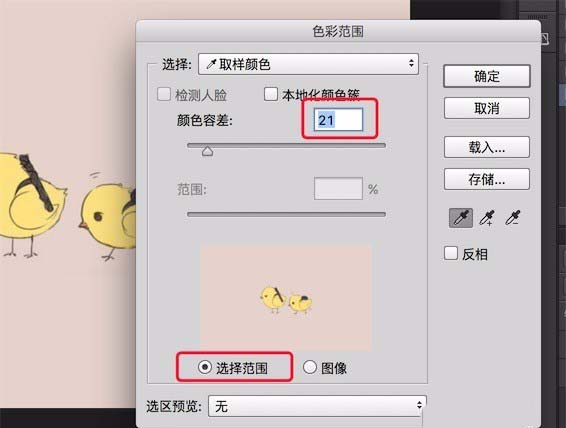
5、确定后,在图片上形成了选区,按键盘上的 delete键进行删除,
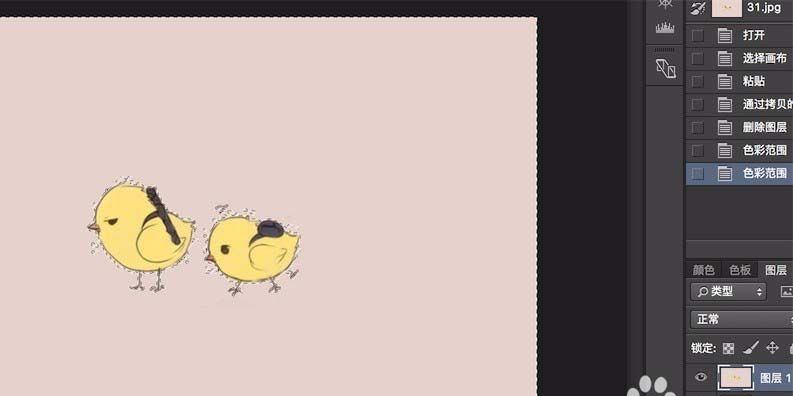
6、然后点击一下左边工具条上的选择框工具,以取消选区。取消后,ctrl+j再复制一下这个图层。
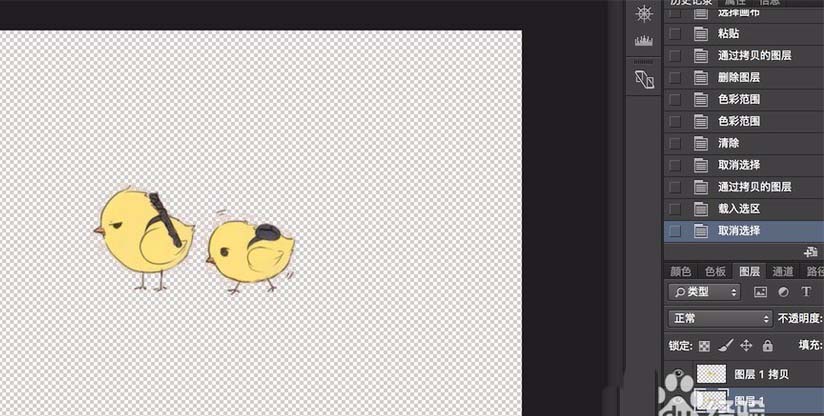
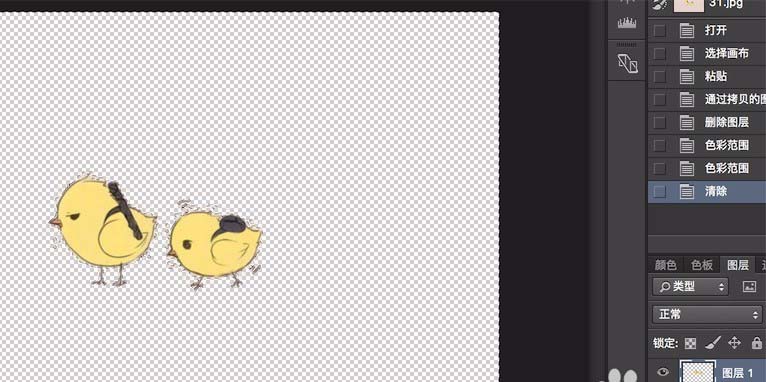
7、复制完成后,再次点击图层1,以选中这个图层。然后点击菜单上的‘选择’---’载入选区‘
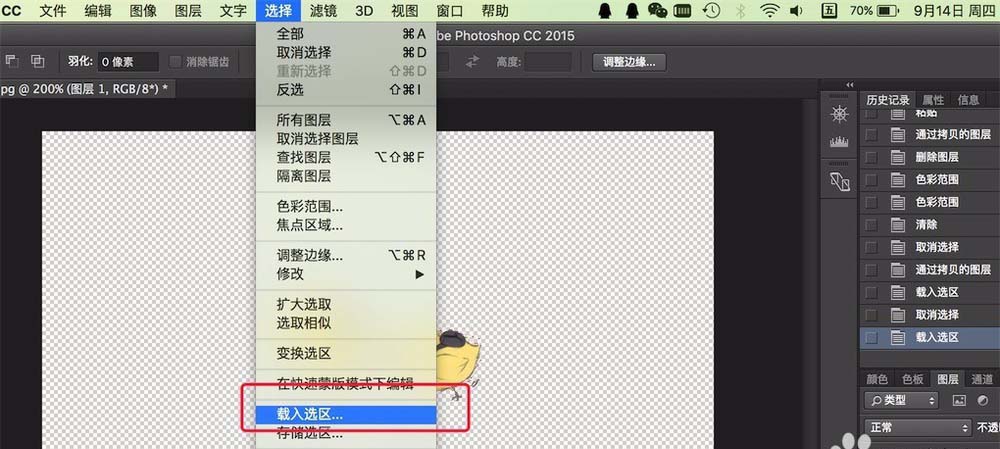
8、点击菜单上的‘编辑’---‘填充’,并选择黑色来填充。
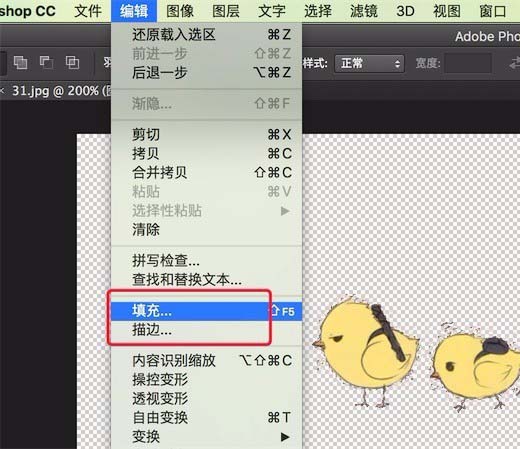
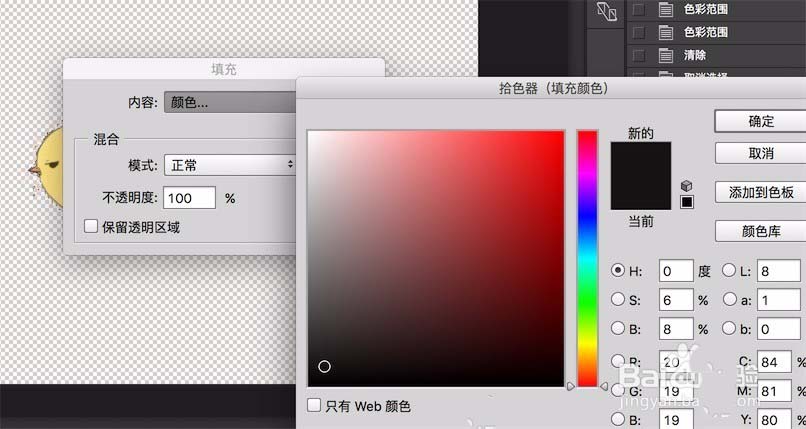
9、点击菜单上的‘编辑’---‘自由变换’,并且调整一下变换窗口的大小,和位置
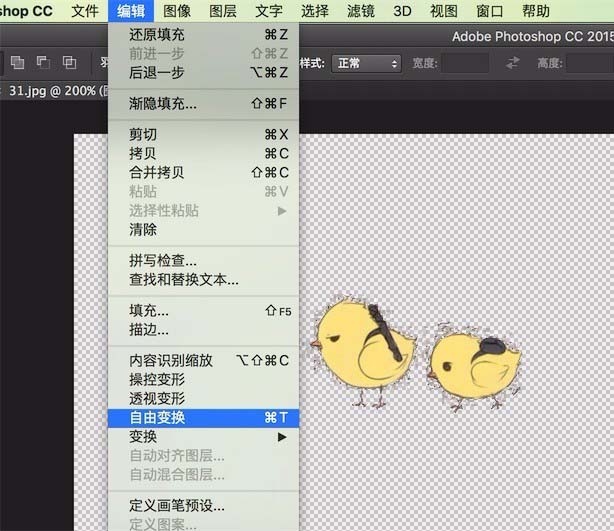
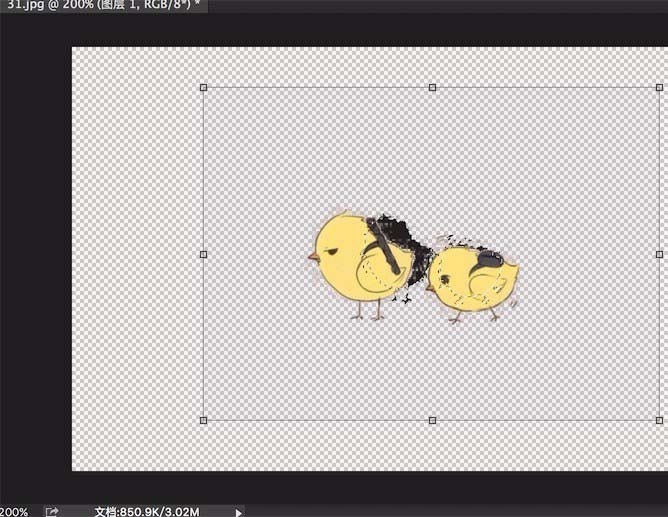
10、右键变换选区,点击‘斜切’选项。然后按住并水平方向拖动鼠标,直到有一定角度。再次调整下位置。完成后按下键盘回车键,应用变换。
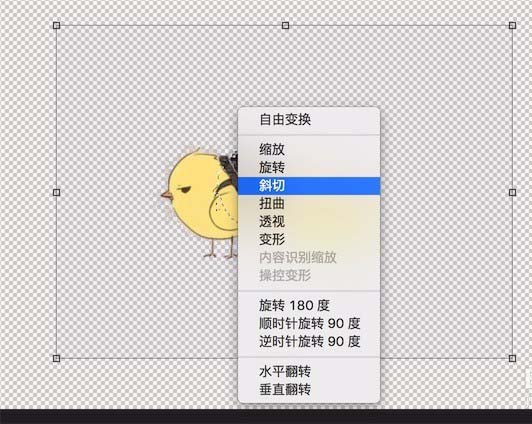
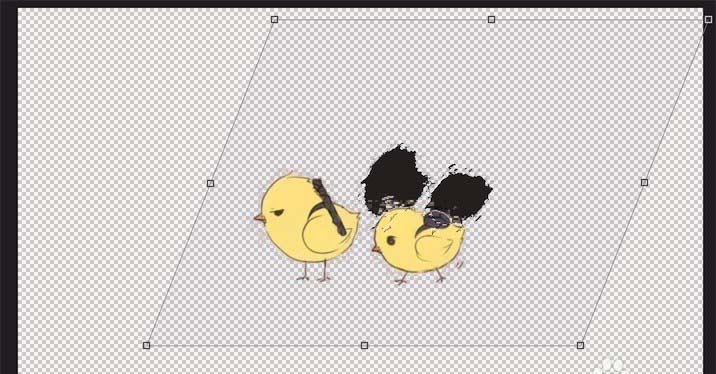
11、点击菜单上的‘滤镜’---‘模糊’---‘高斯模糊’
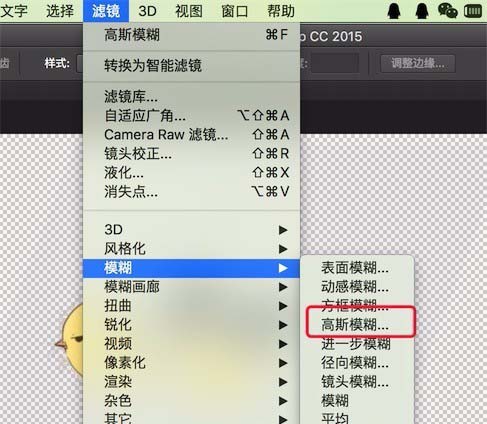
12、然后把图层的透明度,填充参数调整一下,如图,最后把原来的背景图层显示出来。就完成了影子的效果了。
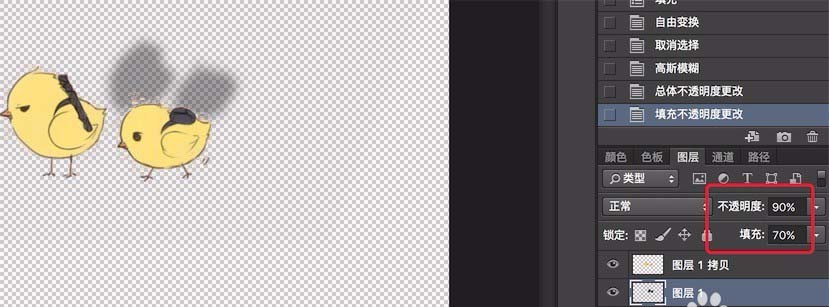
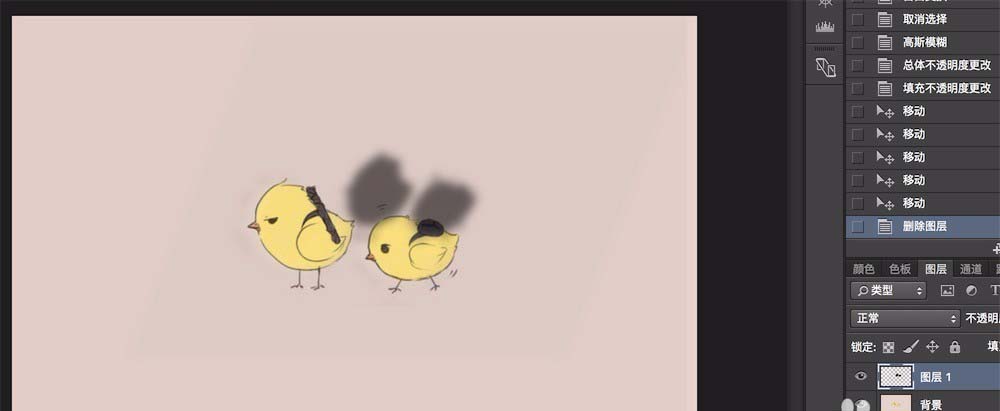
以上就是ps给小鸡添加影子的教程,希望大家喜欢,请继续关注PSD素材网(www.PSD.cn)。
-

PS怎么制作花瓣上有露水的效果?
2022-10-05 8
-
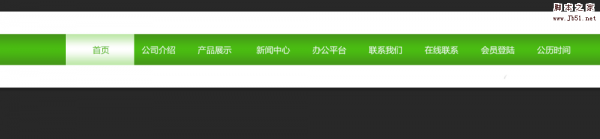
PS怎么设计简单的网页导航菜单?
2022-10-05 5
-
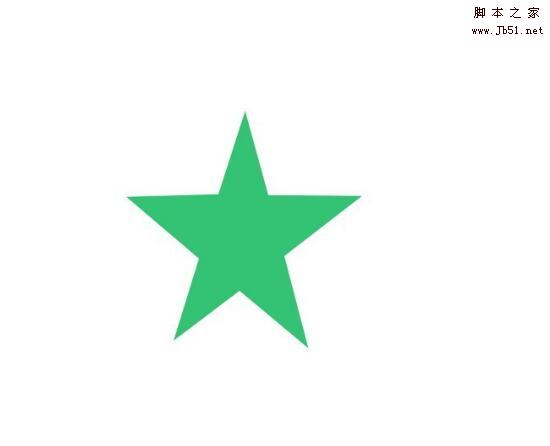
PS尺规作图如何画五角星?PS尺规作图法画五角星教程
2022-10-05 14
-
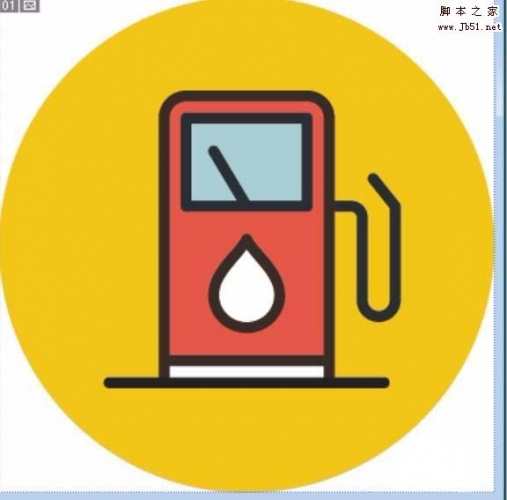
PS怎么设计一个加油站的手机app图标?
2022-10-05 30
-
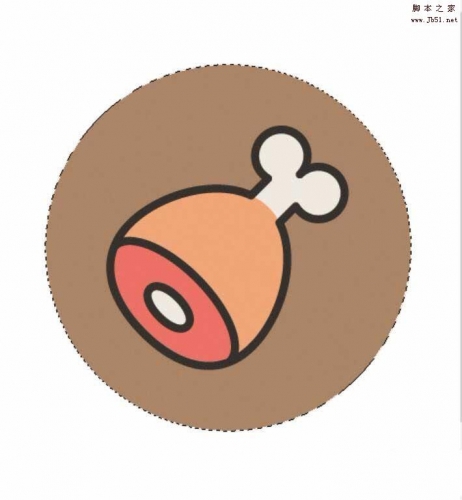
PS怎么绘制可爱的带骨头的鸡腿图标?
2022-10-05 7
-
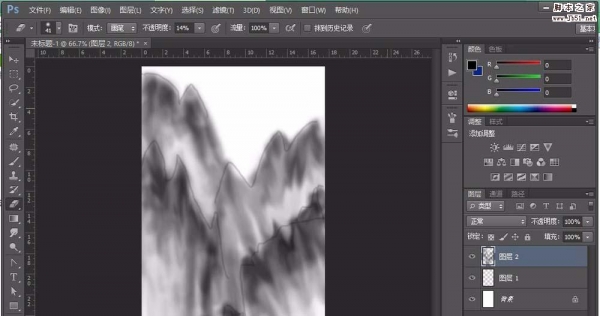
PS怎么绘制简单的水墨画效果的山体?
2022-10-05 16
-
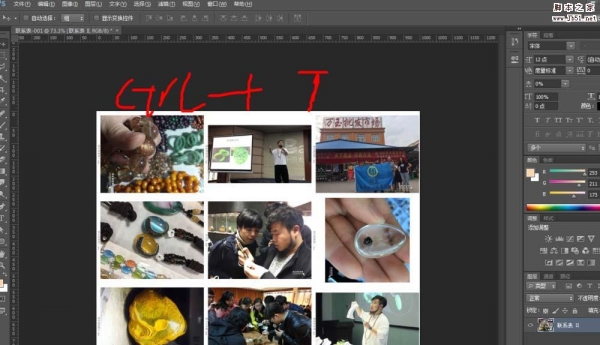
PS怎么使用联系表快速排版多张图片?
2022-10-05 22
-

PS怎么使用滤镜设计一个绿色琉璃球?
2022-10-05 10
-

PS怎么画门面店铺图标? PS画简单店铺的教程
2022-10-05 20
-
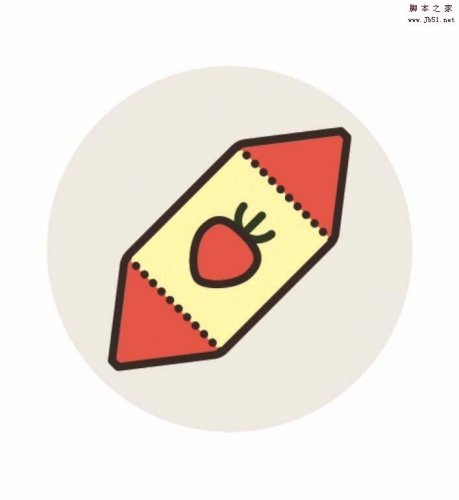
PS中怎么设计漂亮的小铅笔图标?
2022-10-05 6
-

PS怎么快速将卡通图转换为线条图?
2022-10-05 12
-
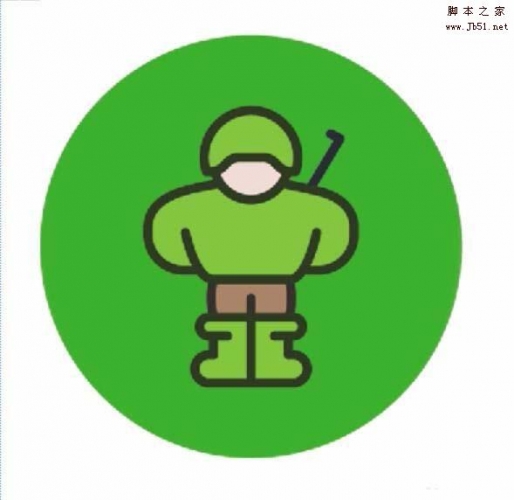
PS怎么画一个绿色菠菜人的漫画图?
2022-10-05 7
-

PS怎么画圆柱形? PS圆柱体图形的绘制方法
2022-10-05 84
-
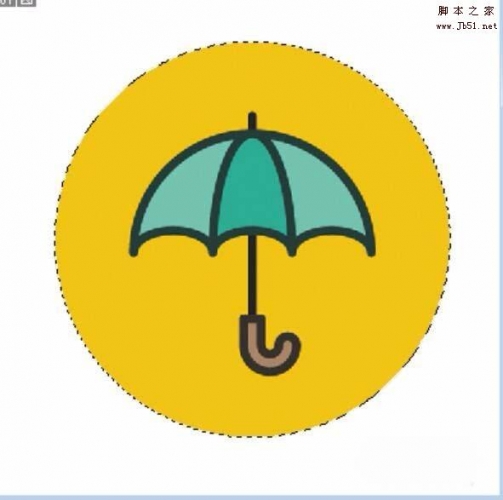
PS怎么设计可爱漂亮的雨伞图标?
2022-10-05 11
-
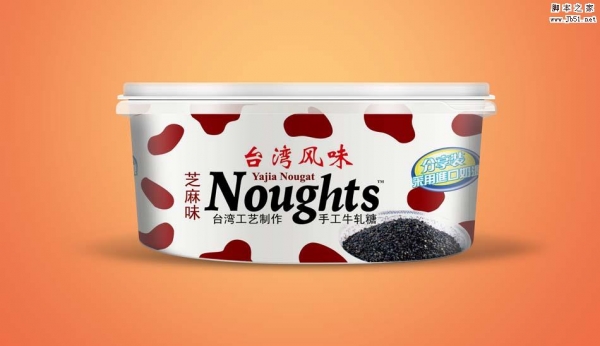
PS怎么设计一款立体的糖果饭盒包装盒?
2022-10-05 11
-

PS怎么将三个圆形组合成新图形?
2022-10-05 13
-
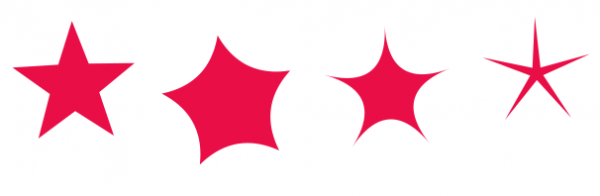
PS怎么绘制不同形状的五角星?
2022-10-05 18
-
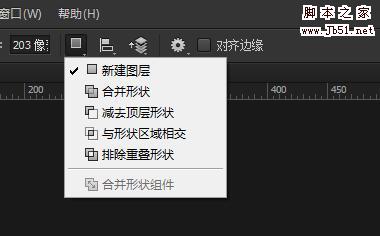
PS中矩形工具怎么使用? PS矩形工具的详细介绍
2022-10-05 24
-
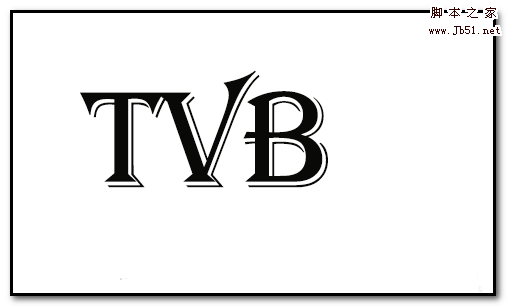
PS图层样式或滤镜效果该怎么删除?
2022-10-05 47
-

PS怎么使用钢笔工具制作卡通人像效果?
2022-10-05 8
-
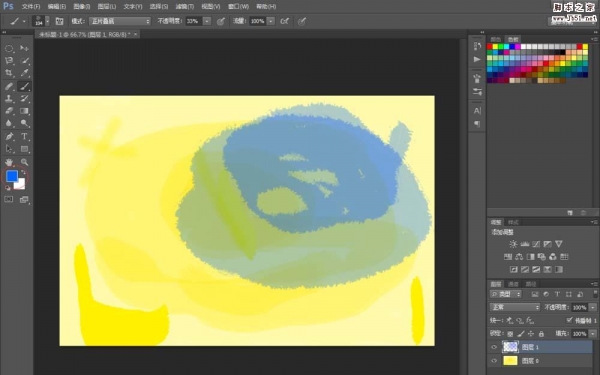
PS怎么绘制水彩晕染效果的图案?
2022-10-05 14